Hogyan lehet korlátozni a Lomtár által használt lemezterület mennyiségét a Windows 11 rendszerben
Microsoft Windows 11 Hős / / September 09, 2021

Utoljára frissítve

Számos módon szabadíthat fel helyet a merevlemezen. Lehet, hogy nem gondolja azonnal, hogy a Lomtár helyet foglal, de igen. Az alábbiakban bemutatjuk, hogyan korlátozhatja, hogy mennyi helyet használjon a Lomtár.
Ha gyakran fogy a lemezterület, számos dolgot tehet a hely felszabadítása érdekében, például a Storage Sense használatával. Az egyik hely, amely a lemezterületet elhasználhatja, a lomtár. A fájlok törlésekor nem törlődnek azonnal. Ehelyett a lomtárba kerülnek, és így is helyet foglalnak a merevlemezen.
A Lomtár hasznos lehet a törölt fájlok egyszerű helyreállításához, védőhálót biztosítva. Érdemes azonban korlátozni a lomtár által használt terület mennyiségét. Ha beállít egy maximális helyet, amelyet a Lomtár használ, a törölt fájlokat a maximális méret eléréséig tárolja. Ekkor a Lomtár automatikusan és véglegesen törli a régebbi fájlokat, hogy helyet biztosítson az újabb törölt fájloknak.
Ma megmutatjuk, hogyan állíthatja be a Lomtár által használt maximális lemezterületet.
A Lomtár tulajdonságainak elérése az asztalon
Ha nem látja a Lomtárat az asztalon, akkor azt úgy jelenítheti meg, hogy jobb gombbal kattint az asztal bármelyik pontjára, és Nézet> Asztali ikonok megjelenítése.
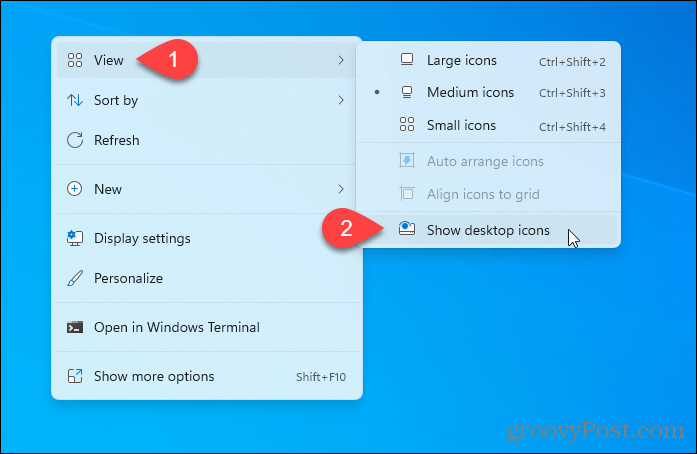
Kattintson a jobb gombbal a Lomtár ikonra, és válassza a lehetőséget Tulajdonságok.
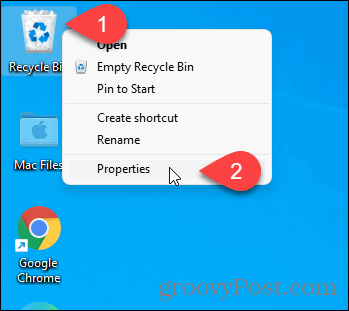
A Lomtár tulajdonságainak elérése a Lomtár mappából
A Lomtárat a gomb megnyomásával is elérheti Windows billentyű + R kinyitni a Fuss párbeszéd. Típus:héj: RecycleBinfolder ban,-ben Nyisd ki mezőbe, és kattintson rendben.
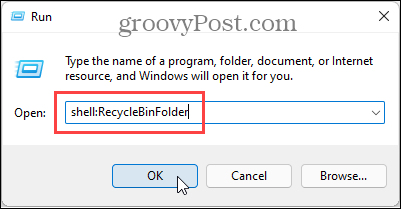
Ban,-ben Újrahasznosító kuka mappában kattintson a jobb gombbal bármelyik üres területre, és válassza a lehetőséget Tulajdonságok.
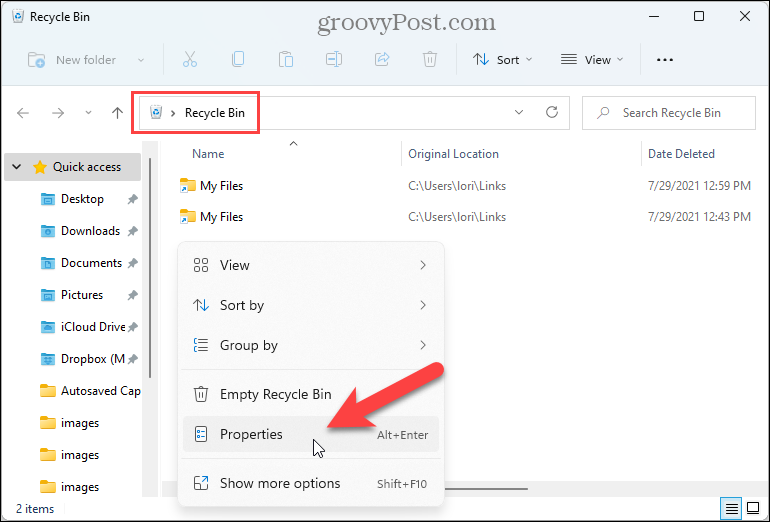
Hogyan lehet csökkenteni (vagy növelni) a Lomtár által használt hely mennyiségét
A Lomtár tulajdonságai párbeszédpanelen válassza ki Egyedi méret ban,-ben A kiválasztott hely beállításai szakasz. Ezután írja be a méretet MB -ban a Maximális méretű doboz.
Például a Lomtáram mérete 15128 MB, azaz körülbelül 16 GB volt. 5000 MB -ra vagy 5 GB -ra cseréltem. Ha van szabad helye, növelheti a Lomtár maximális méretét.
A másik lehetőség, Ne helyezze át a fájlokat a Lomtárba, megkerüli a Lomtárat, és véglegesen törli a fájlokat. Ha inkább a Lomtár biztonsági hálóját szeretné használni, ne válassza ezt a lehetőséget. A fájlok manuális végleges törléséhez, amikor akarja, nyomja meg a gombot Shift + Delete a fájlok törlésekor.
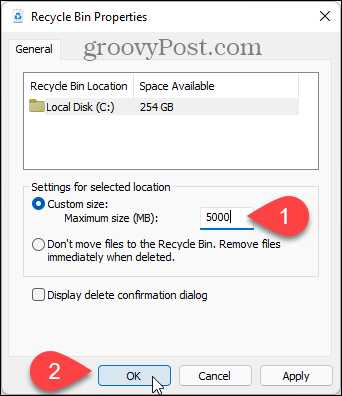
Ha Windows 10 operációs rendszert használ, olvassa el cikkünket korlátozza a Lomtár által használt terület mennyiségét a Windows 10 rendszerben.
A Google Chrome gyorsítótárának, a cookie -knak és a böngészési előzményeknek a törlése
A Chrome kiváló munkát végez a böngészési előzmények, a gyorsítótár és a cookie -k tárolásában, hogy optimalizálja a böngésző online teljesítményét. Az övé hogyan ...
Bolti ár-egyeztetés: Hogyan lehet online árakat kapni a boltban történő vásárlás során
A boltban történő vásárlás nem jelenti azt, hogy magasabb árat kell fizetnie. Az árazási garanciáknak köszönhetően online kedvezményeket kaphat vásárlás közben ...
Hogyan ajándékozzon Disney Plus előfizetést digitális ajándékkártyával
Ha élvezte a Disney Plus szolgáltatást, és szeretné megosztani másokkal, itt vásárolhat Disney+ Gift előfizetést ...
Útmutató a dokumentumok megosztásához a Google Dokumentumokban, Táblázatokban és Diákban
Könnyen együttműködhet a Google webes alkalmazásaival. Íme az útmutató a Google Dokumentumokban, Táblázatokban és Diákban való megosztáshoz az engedélyekkel ...



